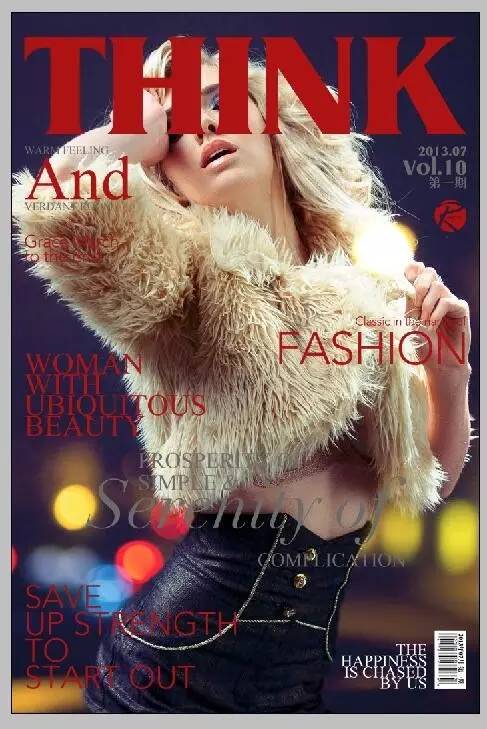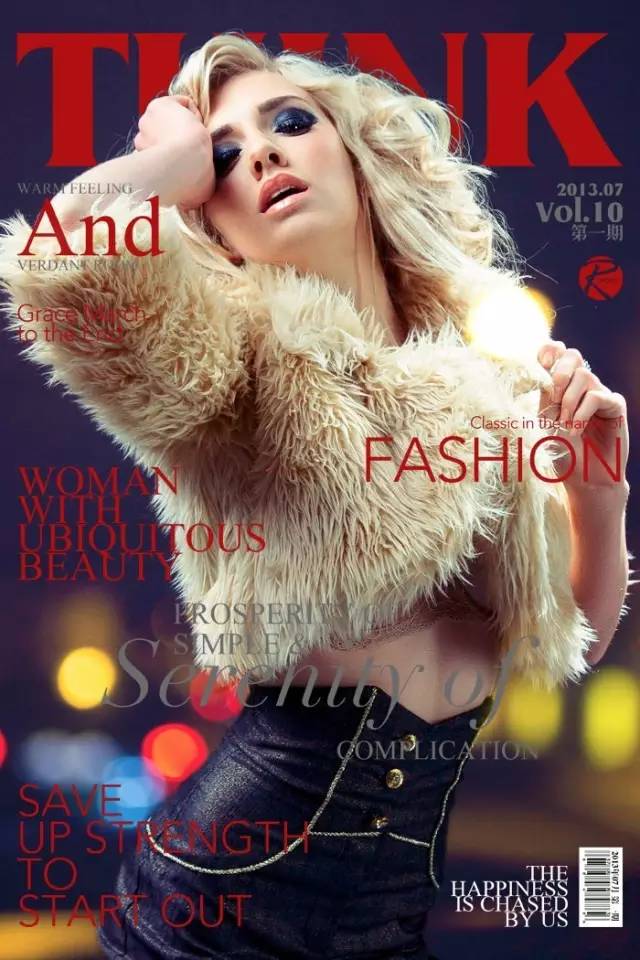PS人物海报制作教程:学习制作漂亮的金发女郎封面人物海报。效果图:
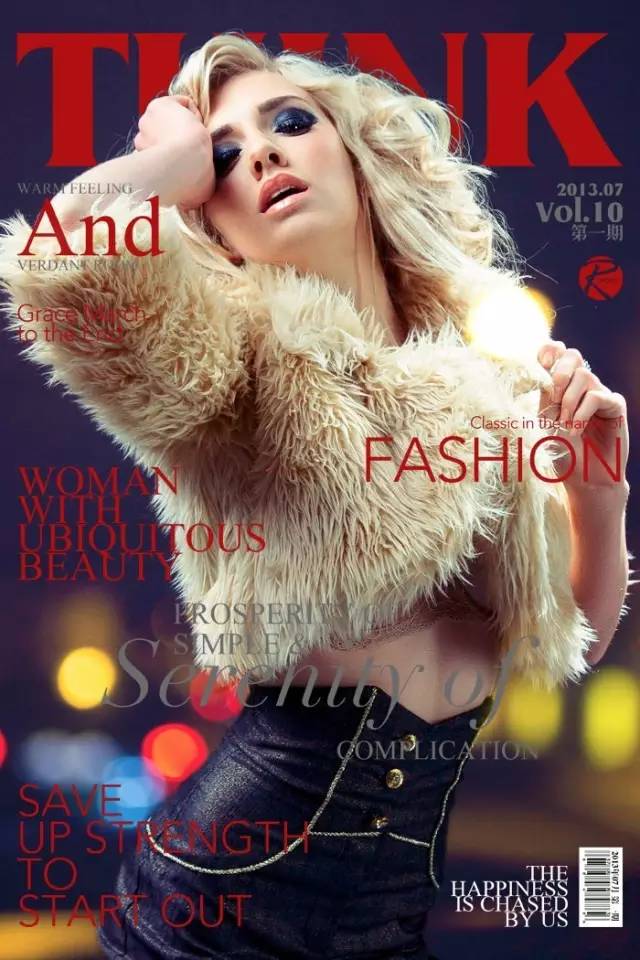
素材:

操作步骤:
1、CTRL+J复制背景图层是每个新手都应该学会的好习惯。新建曲线图层,模式改为滤色,但是要在曲线里,把高光拉下来,这样提亮图片的同时,更多的保留了高光的细节。
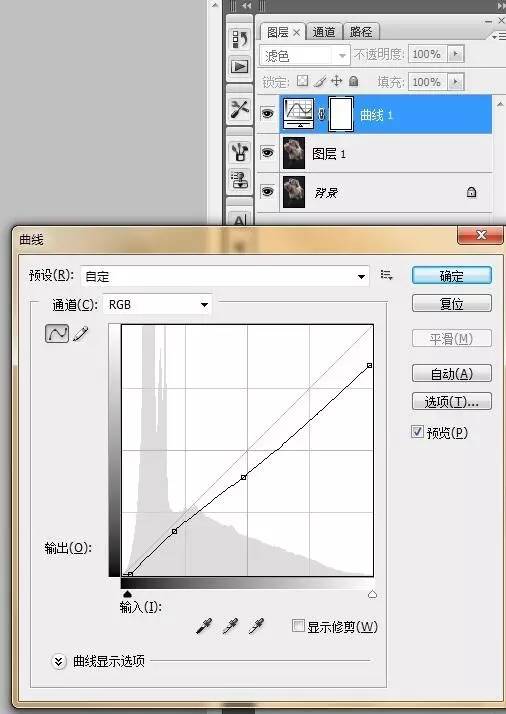

2、记得前几期,有次小编教你们的润色教程不,这里派上用场了,合并图层我们转换为LAB模式,快速给图片提高饱和,然后记得最后要转换回RGB模式编辑。
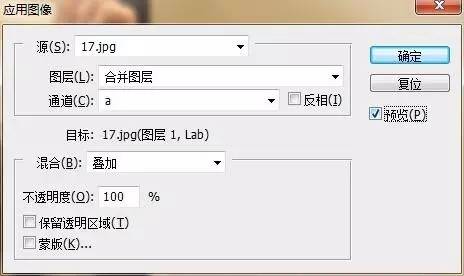

3、转换为RGB后,我们用色相饱和度全图降低一点饱和。(也可以在上一步减少透明度。小编忘了,只有用色相饱和度补救一下)


4、基础色调,一步搞定。切换到通道面板,单独选中绿通道,图像--应用图像--设置如下。(此应用很适合应用于比较时尚的写真)
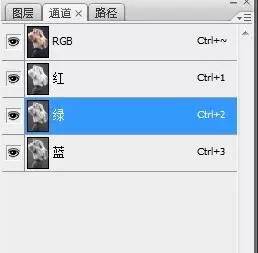
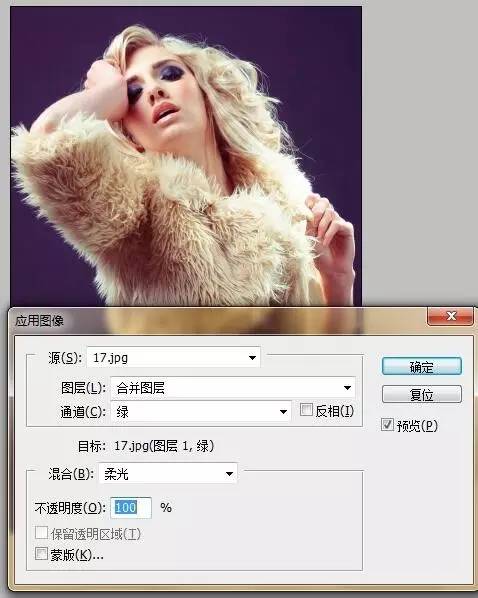
5、再用色彩平衡,细化下色调,小编不希望背景太紫,给全图增加了青色。
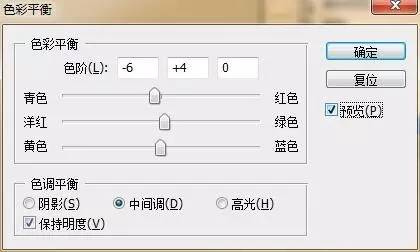
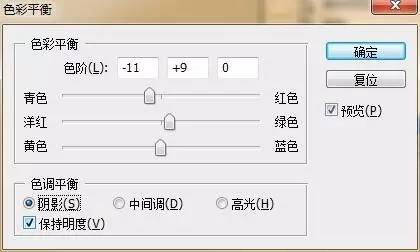
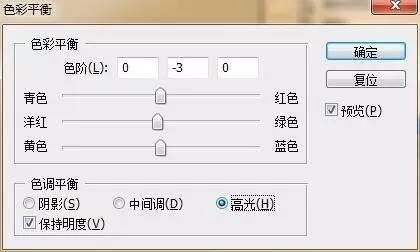

6、液化,磨皮,完成模特的皮肤。

9、网上搜索“光斑”素材,找到虚化的光斑,加入图中。

建立蒙版,擦出模特身体
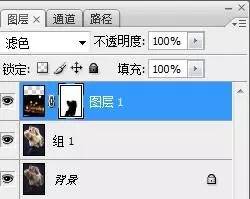

10、最后,加入封面英文,同样擦出人物。只能锐化完成最终效果。